Для того, чтобы использовать интернет-возможности Сбербанка, нужно обязательно зарегистрироваться в системе веб-банкинга, для входа в который вам потребуется логин и пароль. Если пароль может быть как сгенерирован банком, так и придуман вами лично, то логин, это сугубо индивидуальный номер, который вам присваивает банк. О том как получить логин и что он из себя представляет, вы узнаете в статье.
Содержание
Скрыть- Зачем может потребоваться знать логин Сбербанка Онлайн?
- Как узнать логин и пароль в Сбербанке?
- Как выглядит логин Сбербанка Онлайн?
- Восстановление логина
- Правила безопасности
Зачем может потребоваться знать логин Сбербанка Онлайн?
Для всех активных пользователей интернетом создан интерактивная система Сбербанк Онлайн. Он позволяет осуществлять большую часть банковских операций самостоятельно не обращаясь в банк и не тратя на это уйму своего времени.
Для этого каждому заинтересованному владельцу пластиковой карты открывается личный кабинет, где можно осуществлять множество операций с собственной картой:
- оплачивать покупки, коммунальные услуги;
- пополнять другие карточные счета и мобильный;
- открывать депозитные счета;
- просматривать историю операций;
- блокировать карту и перезаказывать новую и многое другое.
Все что вам для этого нужно, пройти идентификацию с помощью платежной карты и получить персональные данные для входа в кабинет. Они будут представлены в виде логина и пароля.
Как узнать логин и пароль в Сбербанке?
Информация о логине и пароле через банкомат
Самый простой и быстрый способ получения данных для входа в веббанкинг — использовать банкомат.

Для этого осуществляется ряд несложных действий:
- в специальный слот устанавливается карта;
- по запросу системой указывается ее персональный пароль;
- из предложенных услуг выбираем подключение Сбербанка онлайн;
- после чего в новом окне нажимаем на пункт «Получить логин и пароль»;
- после чего банкомат распечатает чек, на котором будет прописан постоянный логин и пароль для входа в систему.


Как узнать логин Сбербанка онлайн по телефону?
В настоящее время способ утратил свою актуальность. Банк не предоставляет информацию о логине или пароле по телефону, однако, может выслать некоторые данные в SMS сообщении после диалога с оператором.
Другие способы получения логина и пароля
Конечно, есть и другие способы получить логин и пароль:
- Обратиться в ближайшее отделение банка. Все что нужно: дать кассиру свой паспорт и личную платежную карту. Проведя быструю идентификацию, вам выдадут присвоенный логин и пароль для пользования системой.
- Непосредственно в процессе регистрации нового пользователя. Если у вас подключен мобильный банк, тогда, находясь на официальной странице банка, вы выберите функцию «Регистрация». И перейдя в форму заполнения личных данных, укажете мобильный номер и номер карточки. После чего с номера 900 на ваш телефон придет сообщение с данными для входа в систему.
Как выглядит логин Сбербанка Онлайн?
Как уже было отмечено ранее, логин — это идентификационный номер клиента банка, который присваивается в момент открытия счета. Если у вас несколько карточных счетов, то все они будут доступны в едином кабинете.
Логин (идентификатор) представляется комбинацией из 10 цифр. В принципе, если для вас нет никаких сложностей, то полученный любым из вышеуказанных способов логин и пароль можно оставить в неизменном виде и пользоваться им постоянно. Однако, для удобства работы с сервером, Сбербанк предусмотрел для своих клиентов возможность изменения ранее полученных данных с помощью настроек непосредственно в личном кабинете.
Для этого вы заходите в меню настроек и выбираете функцию изменение логина или пароля. После введения ранее полученных данных вы можете указать собственные, но строго соответствующие стандартам банка.
Восстановление логина
Процедура восстановления логина актуальна, если пользователем был утерян или забыт его действующий логин. Для этого достаточно воспользоваться все теми же способами получения логина или пароля, как и при первом их оформлении.
Одна важная особенность — после восстановления доступа к вашему личному кабинету путем получения нового идентификатора, старым вы уже воспользоваться не сможете, он будет аннулирован.
Однако, если карта была утеряна, или заблокирована, появилась необходимость замены пластиковой карты на новую, тогда вам придется в обязательном порядке получить новые данные, которые будут привязаны к новому счету пластиковой карты.
Правила безопасности
Вряд ли среди держателей пластиковых карты можно найти человека, который не знает насколько важна сохранность персональных данных карты и логина с паролем от онлайн-кабинета. Ведь от этого зависит ваша финансовая безопасность.
Если по каким-то причинам вы подозреваете, что ваши данные стали известны третьим лицам, тогда лучше всего немедленно сменить свой логин воспользовавшись любым удобным для вас способом: позвонив оператору, обратившись непосредственно в отделение банка или воспользовавшись банкоматом.
После смены предыдущего логина, вашей страницей уже не смогут воспользоваться указав старые данные.
Как получить логин и пароль для Сбербанк Онлайн
Все клиенты Сбербанка, имеющие действующую карту, имеют отличную возможность пользоваться онлайн сервисами, которые предоставляет банк. В частности, речь идет сервисе Сбербанк Онлайн и о его версии в мобильном приложении. Достаточно только получить логин и пароль к личному кабинету пользователя. Сделать это очень просто, не прилагая особых усилий. Напомним, для этого у Вас обязательно должна быть карта Сбербанка, подключенный мобильный банк и заключен договор пользовательского обслуживания (ДПО) , который составляется при получении Вами карты в отделении банка. Рассмотрим более подробно то, как и где можно получить необходимую информацию для входа в личный кабинет.
Способы получить.
1) Банкомат
2) Горячая линия
3) Отделение
4) Смс-банк
Банкомат
Данным способом можно получить идентификатор (логин) и пароль.
Пошаговая инструкция
1) Возьмите свою основную действующую карту Сбербанка, вставьте ее в слот для карты или приложите, если позволяет карта (бесконтактная) и банкомат.
2) Набирите пин-код от своей карты.
3) Открывается окно с перечнем возможных услуг, нажимаем на кнопку «Подключить Сбербанк Онлайн».
4) Дальше откроется диалоговое окно, в котором нажимаем «Получить логин и пароль Сбербанк Онлайн», если хотим получить постоянный пароль, или «Получить список одноразовых паролей», если хотим получить одноразовый.
5) Банкомат распечатывает чек, где будет написан Ваш логин и пароль. Обратите внимание, что логин в чеке называется «Идентификатор». Сохраните этот чек у себя, но если все-таки потеряете, то можно будет восстановить информацию другими способами.
6) Вытащите карту Сбербанка из специального слота банкомата.
Горячая линия
С помощью этого способа, можно получить только идентификатор, пошаговая инструкция:
1) Подготовьте заранее карту и паспорт.
2) Наберите номер горячей линии 8 800 555 5550.
3) В тональном режиме выберите разговор с оператором.
4) Ответивший оператор спросит у Вас номер карты, паспортные данные и кодовое слово. Вы должны помнить, что обращение должно быть сделано лично Вами, а не третьими лицами.
5) Если вся информация была названа верно, то оператор назовет Ваш логин, который называется «Идентификатор».
Отделение
Можно получить идентификатор и пароль, пошаговая инструкция:
1) Подготовьте свой паспорт и карту Сбербанка.
2) Обратитесь в ближайшее или любое другое структурное подразделение Сбербанка.
3) Сотрудник проведет идентификацию Ваших данных. Обратиться Вы должны лично, не через третьих лиц
4) После проверки персональных данных сотрудник выдаст Вам логин и пароль.
Смс-банк
Можно получить только пароль, пошаговая инструкция
1) Проверьте, подключен ли у Вас мобильный банк. В окне получатель сообщения напишите «900».
2) Наберите в текстовой строке сообщения «Пароль XXXX» или «Parol XXXX», где XXXX – это 4 последние цифры на карте.
3) В ответ оператор Вам отправит сообщение с паролем от «Сбербанк Онлайн» с 8-ю символами.
4) Получив пароль, Вы можете уточнить свой идентификатор пользователя по горячей линии Сбербанка (см. выше).
инструкция, что это, где взять
Как узнать логин от Сбербанк онлайн. Сбербанк Онлайн – система, созданная для удобства пользования услугами банка. С помощью него можно совершать различные финансовые операции, не выходя из дома. Для пользования сервисом требуется иметь логин и пароль.
Как узнать логин и пароль в Сбербанке Онлайн?
Как войти в личный кабинет Сбербанк Онлайн
Для чего необходимы учетные данные?

Клиенты, активно пользующиеся услугами Сбербанка, имеют возможность контролировать свои счета и совершать операции с ними через интернет. Для этого и создан Сбербанк Онлайн. Личный кабинет каждого клиента обеспечивается защитой, поэтому требуется наличие логина и пароля.
Если клиент будет знать эти данные, он сможет зайти в систему и выполнить разные действия.
Это может быть следующее:
- Оплата услуг коммунальных служб.
- Погашение штрафов.
- Совершение покупок через интернет.
- Пополнение баланса мобильного телефона.
- Перечисление денежных средств на другой счет.
- Открытие вклада.
- Получение информации о движении средств по карте.
- Блокировка карточки в случае ее потери.
Это далеко не исчерпывающий перечень того, что можно сделать с помощью сервиса Сбербанк Онлайн. Поэтому логин и пароль очень важны для клиента. При получении учетных данных следует записать их в блокноте или в телефоне, чтобы они никогда не потерялись.
Способы получения логина и пароля
Логин и пароль для входа в Сбербанк Онлайн задаются сначала самой системой, но впоследствии их разрешается изменять на свое усмотрение. Большинство клиентов предпочитают менять сведения на те, которые больше всего запоминаются. Ведь сам сервис выдает просто набор символов.
Узнать логин и пароль можно разными способами. О каждом стоит поговорить подробнее.
Способ №1

Удобным способом для получения данных является банкомат. Процедура не займет много времени.
Требуется выполнить следующие действия:
- Установить карту в приемник.
- Ввести код.
- Нажать на раздел «Сбербанк Онлайн и мобильный банк».
- В появившемся меню выбрать пункт «Получить логин и пароль Сбербанк онлайн».
- Кликнуть на надпись «Печать идентификатора и пароля».
В результате указанных действий банкомат напечатает чек, в котором будут содержаться ID и пароль. Этот документ следует держать в самом надежном месте во избежание утери.
Для получения доступа в интернет можно получить и разовый пароль. Для этого есть отдельный пункт под названием «Печать разовых паролей». Но после создания Личного кабинета понадобится задать постоянный код. В противном случае придется снова обращаться за паролем и идентификатором.
Способ №2
Не менее удобный способ, как узнать логин и пароль в Сбербанке онлайн, – через телефон, набрав номер горячей линии. На звонок ответит оператор, которому потребуется назвать личные сведения для идентификации личности.
К ним относится следующее:
- FIO.
- Информация из паспорта.
- Сведения о счете.
- Кодовое слово, которое указывалось при оформлении счета.
Сотрудник горячей линии проверит представленные данные. Если все в порядке, выдаст идентификатор и пароль.
Способ №3

Получить сведения для входа в сервис можно и в любом отделении банка. При себе необходимо иметь паспорт и саму банковскую карточку. Менеджер проверит документы и карту, после чего выдаст информацию о логине и пароле.
Способ №4
Идентификатор и код можно получить также через номер 900 посредством СМС. Но для этого должен быть обязательно подключен Мобильный банк. Для получения данных понадобится зайти на сайт Сбербанка, найти раздел «Регистрация». На открывшейся странице ввести номер мобильного телефона и номер банковской карты.
В течение минуты придет смс-сообщение с номера 900. В нем будут указаны сведения для входа в систему.
Требования к учетным данным
Клиент вправе в любое время поменять логин и пароль на более удобные для запоминания данные. Но при этом надо соблюсти некоторые требования банка.
Логин должен соответствовать следующим критериям:
- Уникальность.
- Длина 8-10 символов.
- Использование цифр, русских и английских букв, а также дополнительных знаков.
Составление пароля особенно важно. Он должен быть надежным, чтобы мошенникам было сложно угадать его или подобрать последовательную комбинацию. Для более высокой степени безопасности нужно придумать сложный код, содержащий больше дополнительных символов и не связанный с личными данными клиента.
Сервис самостоятельно определяет надежность пароля, поэтому можно ориентироваться на него. Степень надежности демонстрируется цветом. Если код высокозащищенный, будет подсвечиваться зеленым оттенком, средней надежности – желтым, плохо защищенный – красным.
Рекомендации по безопасности

Сбербанк настоятельно рекомендует своим клиентам не передавать данные для входа в онлайн сервис другим людям, даже родственникам. Это самое главное правило, обеспечивающее безопасность счетов. Сам банк не несет ответственности, если кто-то завладеет логином и паролем владельца карты.
Также сотрудники банка советуют следующее:
- Пользоваться только официальным сайтом Сбербанка.
- Сверять реквизиты по проведению операции с теми, что присланы в сообщении. Если есть расхождения, не вводить присланный код.
- Если на телефон пришло сообщение с просьбой ввести пароль для отмены финансовой операции, ни в коем случае не делать этого. Банк не может запросить это.
- Использовать антивирус для проверки компьютера.
Если имеются подозрения, что данные для авторизации знают другие люди либо карта утеряна клиентом, следует сразу же ее заблокировать. Для этого можно воспользоваться разными методами, к примеру, осуществить блокировку онлайн в Личном кабинете или доехать до ближайшего банкомата.
Но лучше всего набрать номер горячей линии, рассказать оператору о своей проблеме и попросить заблокировать счет. В дальнейшем доступ можно будет восстановить через эту же службу или через банковское отделение.
Не всегда логин и пароль попадают в руки чужим лицам, потому что клиенты сами называют их или вводят в чужом компьютере. Злоумышленники способны узнать данные с помощью специальных программ или иных методов.
Чтобы своевременно узнать о действиях мошенников, рекомендуется подключить опцию, при которой все операции будут совершаться только после введения специального кода, высланного на номер владельца карточки. В этом случае злоумышленники не смогут ничего сделать со счетом.
Таким образом, получить доступ в Сбербанк Онлайн можно несколькими способами: через банкомат, горячую линию, банковское отделение, Мобильный банк. Узнав данные, следует сохранить их в надежном месте во избежание утери.
Видеоинструкция получения Идентификатора пользователя и постоянный пароль в Сбербанке Онлайн
Читайте так-же: Зарплатная карта Мир от ВТБ
Идентификатор (логин) пользователя и постоянный пароль необходимы для аутентификации клиента Банка при входе в интернет-банк Сбербанк ОнЛайн.
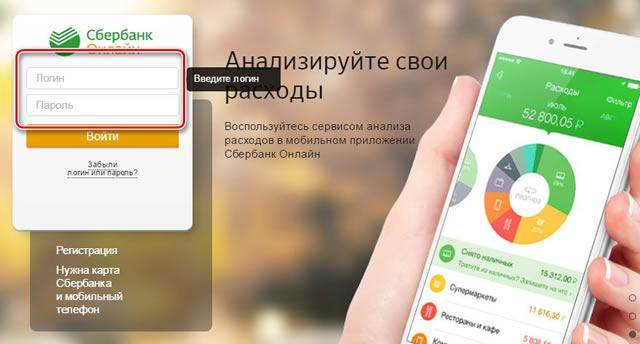
Данные для идентификации можно получить несколькими способами:
- через устройство самообслуживания Сбербанка России (банкомат, терминал), перейдя в соответствующий раздел меню и выбрав пункт Получить логин и пароль Сбербанк ОнЛайн (интерфейс и названия пунктов могут отличаться от указанных).
- также можно поучить логин пользователя, обратившись в Контакт центр по номеру указанному в SMS-сообщении «Мобильного банка».
- непосредственно на сайте сервиса Сбербанк ОнЛайн: как подключить через интернет
Получение идентификатора пользователя и постоянного пароля через терминал или банкомат Сбербанка:
Вы можете распечатать логин пользователя системы Сбербанк ОнЛайн и постоянный пароль с помощью устройства самообслуживания Сбербанка России (платежный терминал или банкомат).

Для этого Вам потребуется платежная карта Сбербанка России с подключенным Мобильным банком, операция требует подтверждения ПИН-кодом.
Доступ к счетам, действующем в одном территориальном Сбербанке, возможен по карте, полученной в этом же тербанке.
После выполнения указанных выше действий, Вы получите чека содержащий идентификатор и постоянный пароль:
Также можно отправить на сервисный номер «Мобильного банка» (900) одну из следующих SMS-команд (естественно, функция доступна только для клиентов, подключивших «Мобильный банк» к платежной карте):

Чтобы запросить постоянный пароль для системы Сбербанк ОнЛайн через мобильный телефон, отправьте SMS-сообщение на номер 900 следующего содержания:
Parol K..K или Пароль K..K,
где:
K..K – 4 последних цифры 16-значного номера вашей карты (их можно не указывать, если к Мобильному банку подключена только одна банковская карта).
В ответ Вы получите сообщение следующего содержания:
Постоянный пароль для входа в «Сбербанк ОнЛайн»: PPPPPPPP. Узнать идентификатор пользователя можно в Контактном центре Сбербанка: 8(800) 555 5550.
где:
PPPPPPPP – постоянный пароль для входа в личный кабинет системы Сбербанк ОнЛайн.
Теперь, чтобы узнать свой логин позвоните по указанному в SMS-сообщении номеру телефона.
Внимание! Вам потребуется сообщить верную контрольную информацию и номер карты, с помощью которой был получен постоянный пароль через «Мобильный банк».
Если Вы потеряете или заподозрите нарушение секретности логина пользователя и постоянного пароля для Сбербанка ОнЛайн, их всегда можно получить повторно любым из указанных способов.
При получении нового пароля действительным является только последний полученный через SMS или через SMS постоянный пароль.
Внимание! В случае досрочного перевыпуска банковской карты необходимо получить новые идентификатор пользователя и постоянный пароль для Сбербанка ОнЛайн.
Важно!
Идентификатор (логин) пользователя и постоянный пароль необходимы для аутентификации клиента Банка при входе в интернет-банк Сбербанк ОнЛайн.
Данные для идентификации можно получить несколькими способами:
- через устройство самообслуживания Сбербанка России (банкомат, терминал), перейдя в соответствующий раздел меню и выбрав пункт «Получить логин и пароль Сбербанк ОнЛ@йн» (интерфейс и названия пунктов могут отличаться от указанных).
- также можно поучить логин пользователя, обратившись в Контакт центр по номеру указанному в SMS-сообщении «Мобильного банка».
Получение идентификатора пользователя и постоянного пароля через терминал или банкомат Сбербанка:
Вы можете распечатать логин пользователя системы Сбербанк ОнЛайн и постоянный пароль с помощью устройства самообслуживания Сбербанка России (платежный терминал или банкомат).
Для этого Вам потребуется платежная карта Сбербанка России с подключенным Мобильным банком, операция требует подтверждения ПИН-кодом.
Доступ к счетам, действующем в одном территориальном Сбербанке, возможен по карте, полученной в этом же тербанке.
После выполнения указанных выше действий, Вы получите чека содержащий идентификатор и постоянный пароль:
Запрос логина пользователя и постоянного пароля через Мобильный банк:
Также можно отправить на сервисный номер «Мобильного банка» (900) одну из следующих SMS-команд (естественно, функция доступна только для клиентов, подключивших «Мобильный банк» к платежной карте):
Чтобы запросить постоянный пароль для системы Сбербанк ОнЛайн через мобильный телефон, отправьте SMS-сообщение на номер 900 следующего содержания:
Parol K..K или Пароль K..K,
где:
K..K – 4 последних цифры 16-значного номера вашей карты (их можно не указывать, если к Мобильному банку подключена только одна банковская карта).
В ответ Вы получите сообщение следующего содержания:
Постоянный пароль для входа в «Сбербанк ОнЛайн»: PPPPPPPP. Узнать идентификатор пользователя можно в Контактном центре Сбербанка: 8(800) 555 5550.
где:
PPPPPPPP – постоянный пароль для входа в личный кабинет системы Сбербанк ОнЛайн.
Теперь, чтобы узнать свой логин позвоните по указанному в SMS-сообщении номеру телефона.
Внимание! Вам потребуется сообщить верную контрольную информацию и номер карты, с помощью которой был получен постоянный пароль через «Мобильный банк».
Если Вы потеряете или заподозрите нарушение секретности логина пользователя и постоянного пароля для Сбербанка ОнЛайн, их всегда можно получить повторно любым из указанных способов.
При получении нового пароля действительным является только последний полученный через SMS или через SMS постоянный пароль.
Внимание! В случае досрочного перевыпуска банковской карты необходимо получить новые идентификатор пользователя и постоянный пароль для Сбербанка ОнЛайн.
Важно! Если логин и / или пароль украдены или потеряны, Вам следует немедленно их заблокировать через Контакт-Центр Сбербанка: +7(495)500-55-50 или 8(800)555-55-50 (звонки по России бесплатны).
Ваш браузер устарел
| Сожалеем, но сайт RT.ru несовместим с вашим браузером |
Пожалуйста, воспользуйтесь совместимым браузером
Сайт RT.ru может некорректно работать в некоторых устаревших браузерах (программах для просмотра веб-страниц). Чтобы воспользоваться всеми возможностями сайта установите современный браузер, поддерживающий HTML 5, CSS 3 и JavaScript. Также в настройках должны быть включены куки (cookies). В противном случае, мы не можем гарантировать корректного отображения страниц и доступность функционала.
Внимание! В случае если операционная система, установленная на Вашем компьютере, больше не поддерживается производителем, то некоторые ссылки для скачивания последних версий браузеров могут не работать. Необходимо переустановить операционную систему, либо Вы можете использовать другой браузер.
Приносим Вам извинения за причиненные неудобства.
Регистрация личного кабинета Сбербанк Онлайн
Руководство по мгновенной регистрации личного кабинета Сбербанк Онлайн при помощи компьютера через интернет с использованием пластиковой карточки и мобильного телефона.
Буквально не давно для регистрации в личном кабинете Сбербанка надо было ходить в ближайшее отделение или искать банкомат или терминал самообслуживания, то теперь достаточно иметь подключение к интернету и немного вашего времени.
Регистрация через компьютер и интернет
Итак, имея карту и убедившись в том, что Ваш номер телефона подключен к услуге Мобильный банк, рассмотрим регистрацию через интернет. Вам необходимо всего лишь сделать 3 не сложных шага для регистрации и подключения:
- Перейти на официальную страницу банка для регистрации в системе https://online.sberbank.ru/CSAFront/async/page/registration.do и впечатать номер банковской карты.
- Далее для регистрации в Сбербанк Онлайн необходимо подтвердить операцию, для этого введите смс-код, который вам пришлют на телефон, подключенный к карте.
- После того, как вы успешно подтвердите номер телефона, придумайте логин и пароль, используемый в последствии для авторизации в системе. Учтите, что в логине и пароле должны содержаться как буквы, так и цифры. Длина не менее 8 знаков.
Регистрация по номеру карты
- Идем на страницу online.sberbank.ru и жмем «Зарегистрироваться». После чего вводим номер вашей карты, он указан на лицевой стороне и состоит из 16 цифр.
- Дожидаемся SMS-сообщение с кодом подтверждения, после чего, вводим его на странице регистрации.
- Придумываем логин и пароль (которые должны быть не менее 8 символов каждый). Дальше уже можете полноценно пользоваться системой Сбербанк Онлайн.
Регистрация через телефон
Для регистрации в Сбербанк Онлайн через телефон необходимо отправить смс сообщение с текстом «ParolXXXX» на короткий номер банка 900. В ответном сообщении будет указан идентификатор пользователя и пароль, необходимые для регистрации в системе или проведении платежей по карте.
Перед каждой новой операцией в сервисе Сбербанк Онлайн для прохождения аутентификации будет сгенерирован новый пароль. Для избежания мошеннических действий с вашими счетами, внимательно читайте все реквизиты по совершаемой операции в сообщении смс. А так же предотвратит перечисление денег не на тот счет.
Регистрация в по номеру сберкнижки
Имея только сберкнижку, подключиться к сервису не получится. Для того чтобы зарегистрироваться в системе нужно обязательно иметь карту банка с подключенной услугой Мобильный банк. Например Вы можете оформить моментальную бесплатную карту Momentum и потом зарегистрироваться в системе.
Регистрация в приложении Сбербанк Онлайн для Android
После того, как вы скачали приложение, можно спокойно приступать к установке и регистрации:
- Когда вы будете активировать приложение при первичном заходе в сервис, введите идентификатор пользователя, выданный при подключении Мобильного Банка на вашем устройстве.
- Посредством введения логина и пароля подтвердите свою личность (в смс сообщении будут указаны все данные).
- Как только вы введете код подтверждения, приложение android активируется и зарегистрируется в системе Сбербанк Онлайн. В дальнейшем для входа нужны будут только учетные данные — пароль и логин.
Регистрация через банкомат
Чтобы подключить Сбербанк онлайн, вставьте карту в банкомат и введите пин-код, чтобы перейти к главному меню.
В главном меню выберите пункт «Подключить Сбербанк Онлайн и Мобильный банк», он расположен в левом столбце.
На следующей вкладке нажмите кнопку — «печать идентификатора и пароля» и распечатайте данные.
Подключение будет завершено, банкомат вернёт вам карту и выдаст чек, на котором будут указаны идентификатор пользователя
Прочие способы восстановления персональных данных
Есть ещё пара эффективных способов для того, как узнать логин на Интернет-ресурсе сбербанк-онлайн. Пользователь может обратиться в службу технической поддержки, либо непосредственно в один из филиалов сбербанка. В случае с техподдержкой пользователю при условии подключения услуги «мобильный банк» будет выслан одноразовый код, который поможет войти на сайт и изменить данные, используемые при входе
Важно помнить, что при обращении в техническую поддержку можно ограничиться отправлением sms-сообщения со словом «пароль» на номер 900
После этого в ответ придёт персональный логин, с помощью которого клиент сбербанка сможет произвести аутентификацию. В ситуации обращения клиента в офис сбербанка ему необходимо иметь в наличии паспорт и банковскую карту, с помощью которых он сможет помочь установить свою личность служащим банка и подтвердить право на
- Товары
- Клиенты
- Случаи использования
- Переполнение стека Публичные вопросы и ответы
- Команды Частные вопросы и ответы для вашей команды
- предприятие Частные вопросы и ответы для вашего предприятия
- работы Программирование и связанные с ним технические возможности карьерного роста
- Талант Нанимать технический талант
- реклама Связаться с разработчиками по всему миру
Загрузка…
,Наконец, мы можем запустить Quick Start для Android Tour. Я предлагаю вам следовать за каждым шагом. Как только вы это сделали, вам больше не нужно проверять свою спину позже.
Нам нужно добавить FB SDK в наш проект в приложении Android Studio -> build.gradle, давайте добавим наш сегмент gradle.
репозиториев {
mavenCentral ()
} В зависимостей нам нужно добавить:
реализация ‘ком.facebook.android:facebook-android-sdk:[4,5) '
1. Откройте наш файл strings.xml в Android Studio: /app/src/main/res/values/strings.xml
2. Добавьте новую строку с именем facebook_app_id , содержащую значение вашего идентификатора приложения Facebook:
your_facebook_app_id
3. Добавьте схему протокола входа в систему fb , вам просто нужно добавить это как новую строку:
// если ваш идентификатор приложения 1234567, вы должны использовать fb1234567
fbAPP_ID
4. Откройте AndroidManifest.xml .
5. Добавить элемент с правами использования в манифесте:
<использование-разрешения android: name = "android.permission.INTERNET" />
6. Добавить метаданные элемент приложения элемент :
<мета-данные android: name = "com.facebook.sdk.ApplicationId" android: value = "@ string / facebook_app_id "/>
7.Добавить схему протокола fb в Facebook. Активность при входе:
<активность
android: name = ". LoginActivity"
android: exported = "true"
android: screenOrientation = "Portrait">
<фильтр-интент>
< data android: схема = "@ string / fb_login_protocol_scheme" />
Теперь нам нужно заполнить эту часть в FB Quick Start Tour. Нам нужно написать пакет нашего приложения и название пакета MainClass.
После того, как мы закончим, давайте нажмем кнопку Next .
SET отлично подходит, когда у вас мало времени, однако иногда вы хотите узнать, что на самом деле происходит под капотом, или нашли сайт, который вы не можете клонировать с помощью SET.
Шаг 1: выберите цель!
Первое, что вы хотите сделать, это выбрать сайт, который вы хотите клонировать! В этом уроке я буду использовать Facebook, однако это может быть как угодно.Некоторые сайты используют некоторую магию запутывания Javascript, чтобы скрыть элементы (например, страницу login.live.com). Но большинство основных сайтов используют традиционный метод элемента .
Шаг 2: Используйте Wget для загрузки страницы входа в систему
Теперь, когда вы запомнили свой сайт, вам нужно скачать страницу входа в систему. Это можно сделать с помощью Wget.
wget -U «Mozilla / 5.0 (Windows NT 6.3; rv: 36.0) Gecko / 20100101 Firefox / 36.0» https://www.facebook.com/ -O facebook.html
 Изображение с помощью imgur.com
Изображение с помощью imgur.com Wget — это команда, используемая для загрузки файлов.
-U означает пользовательский пользовательский агент, если мы пропустим это, многие сайты перенаправят нас на другие пользовательские сайты, так как Wget не является браузером!
-O означает, что мы сохраняем файл с произвольным именем.
Шаг 3: Измените источник существующей страницы.
Здесь вы можете испачкать руки, иногда это может немного запутать, но, вероятно, это один из самых важных шагов. Вам нужно будет найти форму, расположенную на странице.Мой главный редактор vim / atom, но я буду использовать atom для этого урока. Откройте файл facebook.html или файл, который вы скачали в редакторе, и найдите тег формы с помощью поиска.
 Изображение через imgur.com
Изображение через imgur.com С помощью простого поиска я смог найти форму, вам нужно будет изменить это, чтобы публиковать в пользовательский скрипт PHP. Наш PHP-скрипт называется post.php и находится в той же директории, что и html для входа. Поэтому измените тег